10 Fungsi Rahsia dalam Adobe Illustrator yang Anda Perlu Tahu | KHALIFAH MEDIA NETWORKS
Apakah Fungsi Rahsia dalam Adobe Illustrator? Adobe Illustrator adalah alat reka bentuk vektor yang sangat berkuasa dan sering digunakan oleh pereka profesional di seluruh dunia. Walaupun ramai yang mahir menggunakan alat asasnya, terdapat beberapa fungsi rahsia yang mungkin tidak diketahui tetapi boleh memudahkan kerja dan meningkatkan kreativiti anda. Berikut adalah 10 fungsi rahsia dalam Adobe Illustrator yang perlu anda ketahui untuk memperkasakan pengalaman reka bentuk anda:

1. Pencil Tool dengan Mod Smooth

Biasanya, Pencil Tool digunakan untuk melukis garisan secara bebas, tetapi tidak semua tahu bahawa anda boleh menggunakan mod Smooth untuk melicinkan garisan secara automatik. Caranya, pilih Pencil Tool > Klik ikon gear di bar alat > Laraskan Fidelity dan Smoothness. Mod ini sangat sesuai untuk menghasilkan garisan yang kemas tanpa perlu membetulkannya secara manual.
2. Quick Actions di Properties Panel
Dalam Properties Panel, terdapat butang Quick Actions yang menyediakan akses pantas kepada fungsi seperti Expand Appearance, Offset Path, dan Create Outlines. Fungsi ini memudahkan anda mengedit elemen tanpa perlu melalui menu utama, menjimatkan masa untuk tugas yang sering diulang.
3. Ctrl/Cmd+D untuk Ulangi Tindakan
Fungsi ini sangat berguna untuk mencipta corak atau susunan berulang. Selepas melakukan tindakan seperti Move atau Rotate, tekan Ctrl (Windows) atau Cmd (Mac) + D untuk mengulangi tindakan tersebut. Sebagai contoh, anda boleh mencipta deretan bulatan yang tersusun hanya dengan beberapa langkah mudah.
4. Pathfinder untuk Gabungan Bentuk Unik
Alat Pathfinder sering diabaikan, tetapi ia sangat penting untuk mencipta bentuk unik. Dengan menggunakan fungsi seperti Unite, Minus Front, atau Intersect, anda boleh menggabungkan atau memotong bentuk untuk menghasilkan reka bentuk baru. Alat ini amat berguna untuk logo atau ilustrasi kompleks.
5. Clipping Mask dengan Drag & Drop
Daripada menggunakan menu biasa, anda boleh membuat Clipping Mask dengan hanya menyeret objek ke dalam bentuk yang dijadikan mask di Layers Panel. Teknik ini memudahkan anda bekerja dengan objek berlapis tanpa perlu melalui langkah tambahan.
6. Repeat Grid
Fungsi ini adalah penyelamat untuk tugas corak berulang. Pergi ke Object > Repeat > Grid, dan Illustrator akan mencipta grid elemen yang boleh anda laraskan saiz dan jaraknya. Ia sangat berguna untuk mereka bentuk kertas dinding, pakaian, atau elemen grafik lain.
7. Global Edit untuk Penyuntingan Serentak
Jika anda bekerja dengan elemen berulang dalam reka bentuk, Global Edit adalah jawapannya. Dengan mengaktifkannya melalui Properties Panel, anda boleh mengubah semua elemen serupa dalam satu masa. Sebagai contoh, jika anda perlu menukar semua ikon bintang dalam projek anda, fungsi ini akan menjimatkan masa anda.
8. Recolor Artwork
Kadang-kadang, anda ingin menukar keseluruhan warna projek tanpa perlu menyunting setiap elemen. Gunakan Recolor Artwork di Edit > Edit Colors > Recolor Artwork. Ia membolehkan anda menukar palet warna dengan mudah, menjadikannya alat penting untuk mereka bentuk variasi warna logo atau poster.
9. Draw Inside untuk Reka Bentuk Tepat
Mod Draw Inside membolehkan anda melukis dalam kawasan tertentu tanpa perlu menggunakan Clipping Mask. Pilih objek, klik ikon mod Draw Inside di bawah Toolbox, dan mula melukis. Segala elemen baru akan kekal di dalam kawasan objek asal.
10. Puppet Warp untuk Animasi Asas
Walaupun Puppet Warp kelihatan seperti alat animasi, ia sangat berguna untuk mengubah bentuk elemen dengan cara semula jadi. Pergi ke Object > Puppet Warp, letakkan pin pada bahagian penting objek, dan laraskan untuk mengubah bentuk dengan mudah. Alat ini sering digunakan untuk mencipta ilustrasi yang kelihatan hidup.
Bonus: Tips Lain yang Berguna
- Blend Tool untuk Peralihan Lancar
Gunakan Blend Tool untuk mencipta peralihan lancar antara dua bentuk atau warna. Pilih dua objek dan tekan Ctrl/Cmd+Alt+B untuk mengaktifkan fungsi ini. - Measure Tool untuk Ketepatan
Gunakan Measure Tool untuk mengukur jarak atau sudut antara dua objek, memastikan reka bentuk anda seimbang. - Save Preset untuk Mudah Akses
Simpan tetapan alat atau warna yang sering digunakan sebagai preset untuk akses cepat di masa depan.
Kesimpulan
Fungsi rahsia ini bukan sahaja menjimatkan masa tetapi juga meningkatkan kualiti hasil kerja anda. Jangan takut untuk mencuba dan bereksperimen dengan pelbagai alat yang ditawarkan oleh Adobe Illustrator. Semakin banyak anda meneroka, semakin cekap dan kreatif anda dalam menghasilkan reka bentuk.
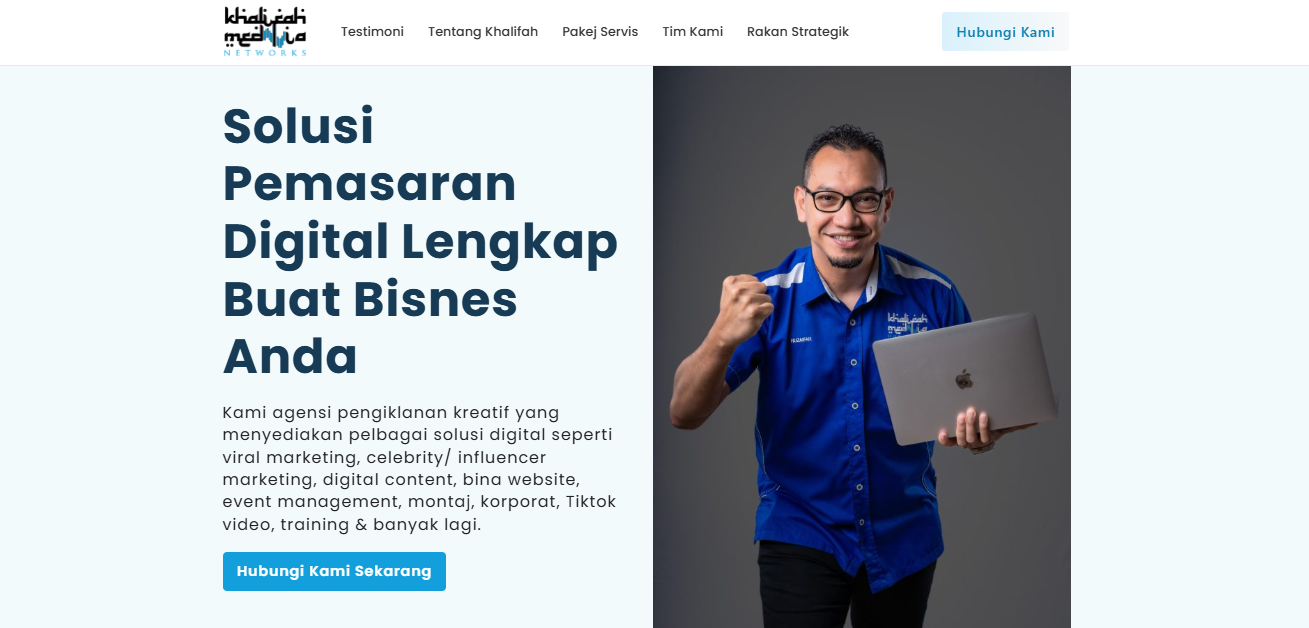
Tingkatkan jenama anda dengan rekaan grafik yang kreatif dan strategi digital marketing yang berkesan bersama Khalifah Media Networks! Kami membantu anda mencipta impak yang memukau di media sosial dan platform digital. Hubungi kami hari ini untuk jadikan jenama anda pilihan utama pelanggan! Tekan saja LINK ini untuk hubungi kami.
Artikel menarik untuk dibaca :




